不止大声朗读,玩转Edge沉浸式阅读模式
2022-07-21阿离
阿离
强大的功能、开放的插件让越来越多Windows用户成为Edge浏览器的粉丝,相对于以前经常被骂的IE浏览器,Edge却经常凭借一些更新的功能带给用户“惊喜”。笔者这里要同大家分享的便是Edge前不久升级的“自动沉浸式阅读器”功能,其可以强制或自动让网页以沉浸式阅读器模式加载可读内容,从而优化用户的网页阅读体验,对于经常喜欢用浏览器查看资料或阅读小说的用户而言,“自动沉浸式阅读器”功能绝对是不可多得的存在。
Microsoft Edge首先应确保浏览器升级到最新版本,这里直接在浏览器页面右上角依次点开“设置-關于Microsoft Edge”即可在右侧界面中查看到浏览器当下是否已升级到最新版本。接下来在地址栏处输入“edge://flags”并访问,在新出现的“实验”页面中,在搜索栏输入并搜索“Auto Immersive Reader”,在下方找到“Auto Immersive Reader”并将其设置为“Enabled”,最后点击“重启”按钮即可(如图1)。
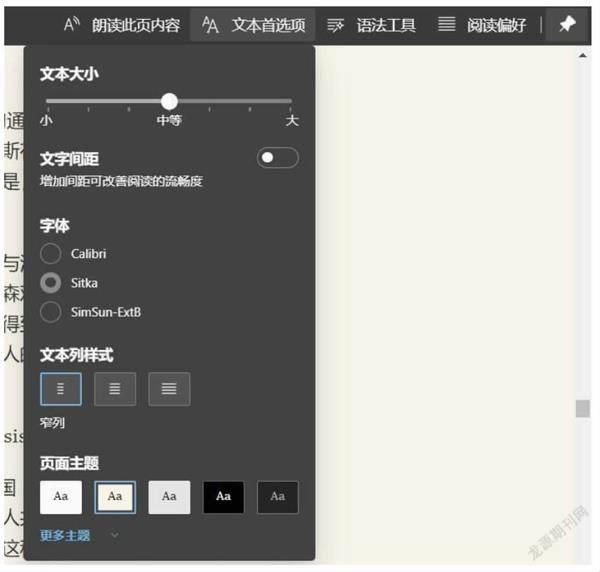
阅读器右上方的“文本首选项”能让我们调整阅读器的背景色、文字大小、字体,阅读英文文献时可以借助“语法工具”对单词的词性进行标注。而有时候觉得“看”实在太慢且耗眼的话,Microsoft Edge为我们准备的大声朗读实在是非常不错的系统免费功能。
微软在去年的 Edge 浏览器(96.0.1054.34 版本)中带来了基于微软 Azure 神经网络的文本转语音技术,Edge 支持用户实时将任意网页上的文字转换为语音,而且在不断的版本更迭中,“大声朗读”(Read Aloud)也在不断完善,当前更是直接做到了设置菜单界面中。
启动新版Microsoft Edge浏览器后打开任意网页,点击右侧下拉菜单中的“大声朗读”(Read Aloud)按钮后 Edge 即可朗读全文。在大声朗读的设置界面中,用户可根据个人喜好对语速、语音包进行选择(如图2),这让习惯“三倍速追剧”的笔者颇感兴奋。

不过这里要“差评”的是语音包选项为英文,想要选择适合自己的声音还是非常困难,笔者这里给大家推荐几个值得一试的语音包以供选择——Yunxi、Yunjian、Yunxia 和 Xiaoyi。分别对应短视频中常见的配音、体育评论配音、动漫中正太的声音和动漫中元气少女的声音,其中Yunjian 是具有体育评论风格的语音,Yunxia 和 Xiaoyi 则具有很强的动漫配音色彩,进一步满足用户在各种场景下听不同内容的需求。
这里要提醒大家的是Edge的“大声朗读”默认会朗读所有的界面内容,对于只想听浏览器朗读部分内容的用户,完全可以点选想要听的内容,然后点击鼠标右键,再选择“大声朗读”功能,就能想听什么听什么了。
当浏览器可以直接阅读PDF后,轻办公用户真的还需要专门的PDF阅读软件吗?很多Windows用户发现用了Edge以后再也不需要另外安装一个PDF阅读软件了,因为浏览器本身内置的PDF阅读器基本可以满足大多数日常阅读需求,而且面板比很多阅读器都更加简洁、实用。
在平时阅读PDF文本时人们最常用的功能其实归结起来就是三个:查找关键词、划线或高亮、添加评论,而这三个功能Edge的PDF 阅读器都已经完全配备。
阅读时添加的线条和注释是可以保存的,下次打开 Edge 或其他 PDF 阅读器时仍然可以显示或编辑。从日常应用体验来看,Edge内置的PDF阅读器功能完全可以覆盖绝大多数用户日常所需,而新版的Edge阅读器还将加入分享功能,提升互动体验。
作为微软重点打造的浏览器,Edge除了上面这些适应面较广的通用功能外,更内置了一些极具实用性的小工具有待挖掘,值得大家花时间深入了解。
